IL Come modificare singole lettere in una parola in Illustrator tutorial ti mostrerà come utilizzare il software per apportare modifiche a una parola. Puoi utilizzare questo software per creare grafica vettoriale per il tuo sito Web o blog. Se vuoi creare una grafica vettoriale, dovrai usare Illustrator. Questo software viene utilizzato per creare immagini che possono essere ingrandite o ridotte senza perdere qualità. La grafica vettoriale è ideale per loghi, illustrazioni e altri tipi di grafica che devono essere ridimensionati frequentemente. Per modificare singole lettere in una parola, dovrai utilizzare lo strumento Testo. Innanzitutto, seleziona lo strumento Testo dalla tavolozza Strumenti. Quindi, fai clic sulla parola che desideri modificare. Ora puoi fare clic su ciascuna lettera e apportare modifiche. Ad esempio, puoi modificare il carattere, la dimensione, il colore e altri attributi. Puoi anche aggiungere effetti, come ombre esterne e tratti. Quando hai finito di apportare modifiche, puoi esportare l'immagine come file PNG o JPG. Ciò ti consentirà di utilizzare l'immagine sul tuo sito Web o blog.
Photoshop offre molte funzionalità per far risaltare il tuo lavoro. Sapere come aggiungere, modificare, capovolgere e manipolare singole lettere o alfabeti in una parola IN Photoshop può aggiungere nuove dimensioni ai tuoi progetti. Il design del logo potrebbe richiedere di manipolare l'orientamento di una o più lettere in una parola.

Come modificare singole lettere in Illustrator
Ci sono organizzazioni in cui la lettera o le lettere nel loro logo vengono manipolate per essere diverse dalle altre. Potresti chiederti perché non scrivere ogni testo su un livello separato e poi cambiare quelli che desideri. Beh, è possibile, tuttavia quando si aggiungono gradienti e altri effetti non si fondono correttamente. Combinandoli in uno renderà i gradienti e altri effetti più uniformi. Sempre che tu possa cambiare
Il colore del carattere o lo stile di una lettera in una riga di testo è semplice, richiede uno sforzo maggiore per ruotare una lettera. Per ruotare o apportare modifiche sostanziali a una o più lettere in una parola, dovrai convertire una riga di testo in una forma. Prima di modificare la forma del testo, assicurati che l'ortografia e lo stile del carattere siano appropriati per il tuo progetto. Una volta che il testo è stato convertito in una forma, non può essere modificato per l'ortografia o il tipo di carattere.
1] Apri Photoshop e prepara il testo
Apri Photoshop e vai a File Poi Nuovo per aprire la finestra Opzioni nuovo documento.
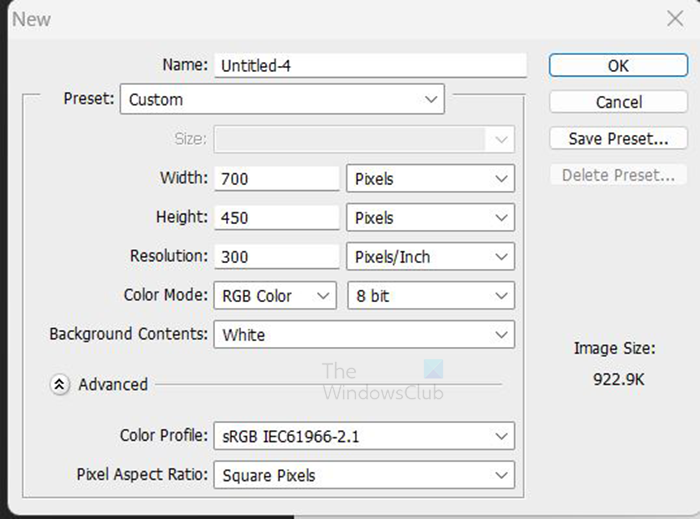
Nella finestra Opzioni nuovo documento, inserisci le dimensioni, la risoluzione e altre proprietà del documento. Quando hai finito, clicca Bene Confermare.
Con il nuovo documento pronto, è il momento di aggiungere il testo. Vai alla barra degli strumenti a sinistra e fai clic sul pulsante Strumento di tipo orizzontale . Strumento di tipo orizzontale Questo T sulla barra degli strumenti. Puoi anche fare clic T sulla tastiera per selezionare lo strumento Testo orizzontale.
Con lo strumento Testo orizzontale selezionato, fai clic sulla tela e inserisci il testo desiderato. È possibile modificare lo stile e la dimensione del carattere prima di digitare oppure evidenziare il testo digitato e modificare lo stile e la dimensione del carattere. Per modificare il tipo e la dimensione del carattere, vai alla barra dei menu in alto e seleziona lo stile e la dimensione del carattere. Puoi anche cambiare il colore del testo. Apporta modifiche allo stile del carattere e assicurati che l'ortografia sia corretta prima di convertirlo in una forma. Una volta convertito in un modulo, non sarai in grado di modificare lo stile del carattere e correggere l'ortografia.
Se il testo non è abbastanza grande, puoi sempre ridimensionarlo. per ridimensionare il testo premere Ctrl + T per aprire la casella di trasformazione attorno al testo. Tenendo premuto Maiusc + Alt, prendi uno dei bordi del testo e disegnalo alla dimensione desiderata. Quando il testo ha le dimensioni corrette, premi Invio per confermare e chiudere la casella Trasforma intorno al testo.
2] Converti testo in forma
Ora che il testo è stato creato, è il momento del passaggio successivo. A questo punto, il testo verrà convertito in una forma. Prima di convertire il testo in una forma, assicurati che l'ortografia sia corretta e che lo stile del carattere sia quello desiderato. Queste cose rimarranno le stesse dopo aver convertito il testo in una forma.
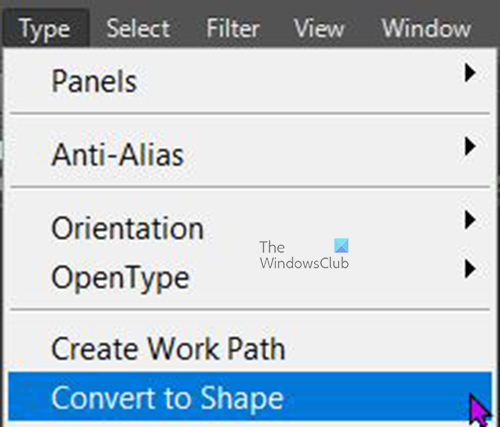
come aggiungere un account ospite a Windows 10
Per convertire il testo in forma, vai al pannello dei livelli e seleziona il livello di testo, quindi vai alla barra dei menu in alto e seleziona Tipo Poi Converti in forma . Puoi anche convertire il testo in forma facendo clic con il tasto destro sul suo livello e selezionando Converti in forma . Quando il livello di testo viene convertito in una forma, noterai che l'icona dei livelli nel pannello dei livelli si trasforma in un quadrato con quattro punti. 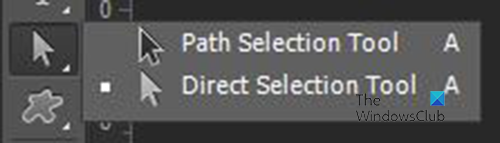
Il testo ora è una forma e per selezionarne uno o anche tutti, vai sulla barra degli strumenti a sinistra e seleziona Strumento di selezione del percorso ma no Strumento di selezione diretta . S strumento di selezione del percorso, puoi fare clic su una lettera o trascinarla su tutte le lettere per selezionare e visualizzare il campo di conversione. 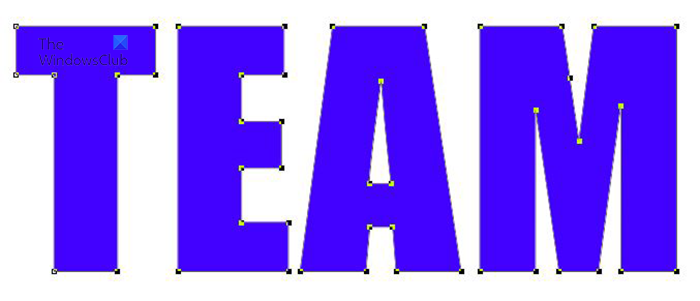 Questo è il testo, che ora è una forma con tutte le lettere evidenziate, mostrando una casella di trasformazione attorno a ciascuna. Quando sono tutti selezionati, dovrai fare clic all'esterno del testo per deselezionarli.
Questo è il testo, che ora è una forma con tutte le lettere evidenziate, mostrando una casella di trasformazione attorno a ciascuna. Quando sono tutti selezionati, dovrai fare clic all'esterno del testo per deselezionarli.
3] Ruota o capovolgi una lettera
Ora che il testo è una forma, è il momento di ruotare o capovolgere la lettera o le lettere.
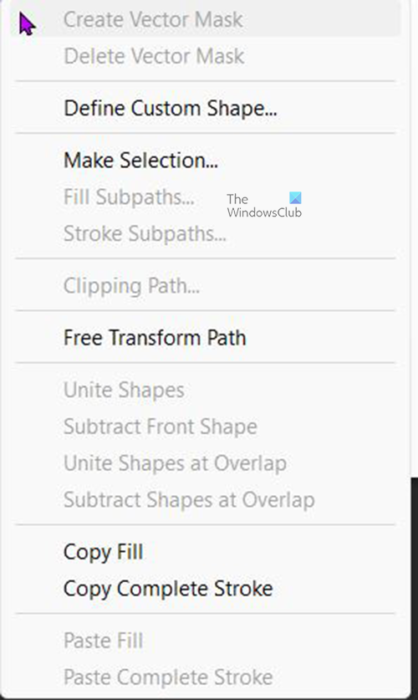
Per ruotare o capovolgere una o più lettere. Seleziona quello che desideri e premi Ctrl + T, oppure fai clic con il pulsante destro del mouse sulla lettera selezionata e seleziona Percorso di trasformazione gratuito . Questo farà apparire una finestra di trasformazione attorno alla lettera selezionata. 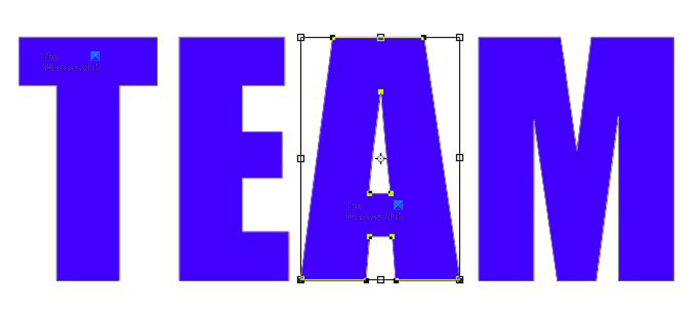 Questa è una parola, noterai una casella di trasformazione libera intorno alla lettera UN .
Questa è una parola, noterai una casella di trasformazione libera intorno alla lettera UN . 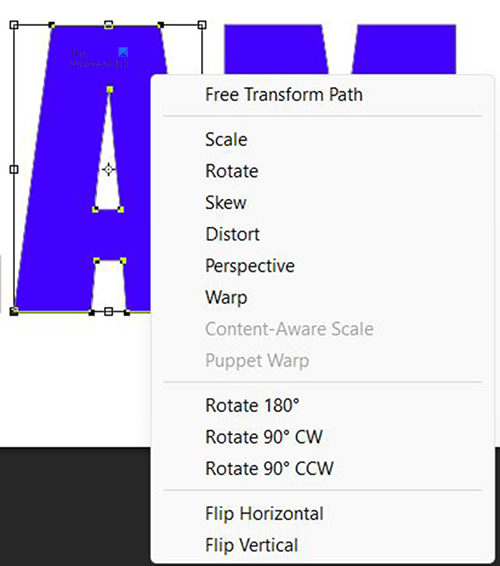
Per capovolgere una lettera, fai clic con il pulsante destro del mouse sulla lettera selezionata e seleziona Ruota di 180 gradi, 90 gradi in senso orario (in senso orario) o 90 gradi in senso antiorario (in senso antiorario) dal menu. 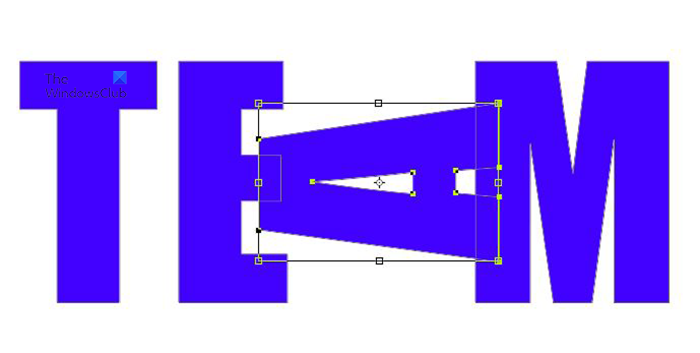 Questa è una parola con una lettera UN ruotato di 90 gradi in senso antiorario.
Questa è una parola con una lettera UN ruotato di 90 gradi in senso antiorario.
Puoi anche spostare i testi ruotando quello desiderato con il mouse. Con la casella di trasformazione attorno alla lettera, spostati sul bordo e passa il mouse finché non viene visualizzata una freccia curva, quindi fai clic, tieni premuto e ruota nella direzione desiderata. 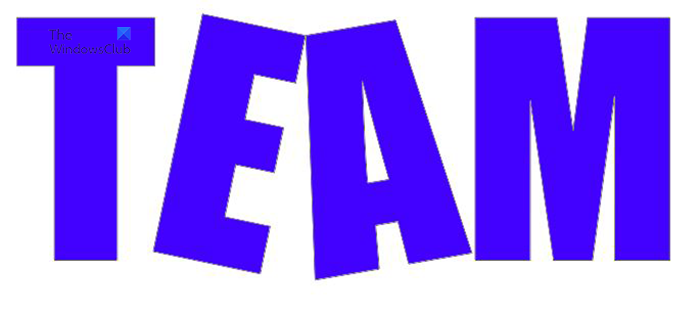
È una parola con due lettere ruotate manualmente con il mouse. 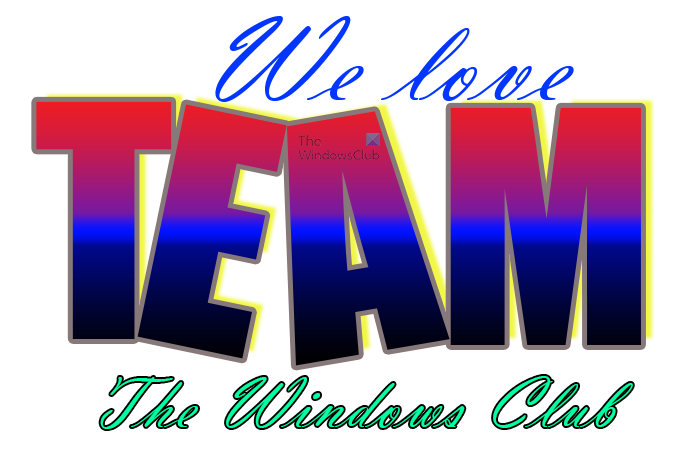
Puoi aggiungere altro all'opera d'arte complessiva per adattarla al tuo scopo.
Leggere : Come ricolorare gli oggetti in Photoshop
Che cos'è lo strumento di selezione del percorso?
Lo strumento Path Select ti consente di selezionare rapidamente i percorsi, offrendoti la flessibilità di spostare o modificare gli oggetti. Seleziona lo strumento Selezione tracciato. UN Utilizzare la barra delle opzioni per regolare le impostazioni dello strumento come le operazioni sul percorso, l'allineamento del percorso e il posizionamento per ottenere l'effetto desiderato. Scegli uno o più percorsi.
Cos'è lo strumento di selezione diretta?
Consente di selezionare singoli punti di ancoraggio o segmenti di tracciato facendo clic su di essi oppure di selezionare l'intero tracciato o gruppo selezionando qualsiasi altra posizione sull'elemento. È inoltre possibile selezionare uno o più oggetti in un gruppo di oggetti.















